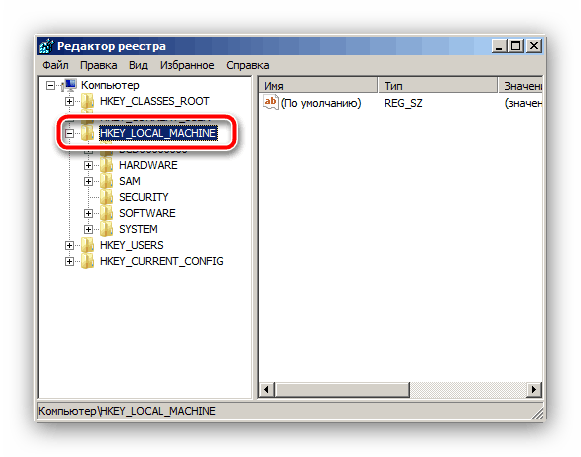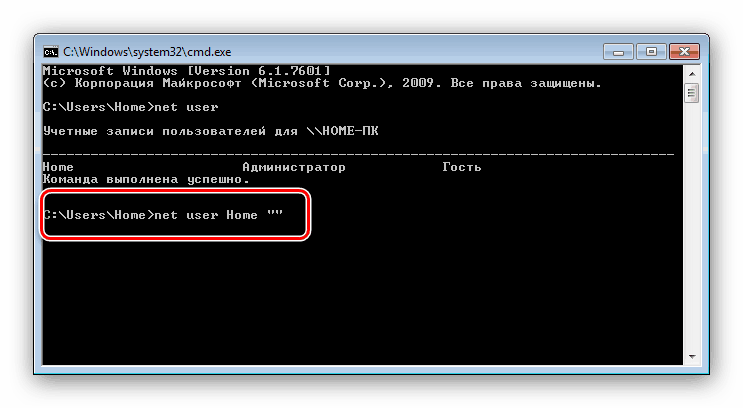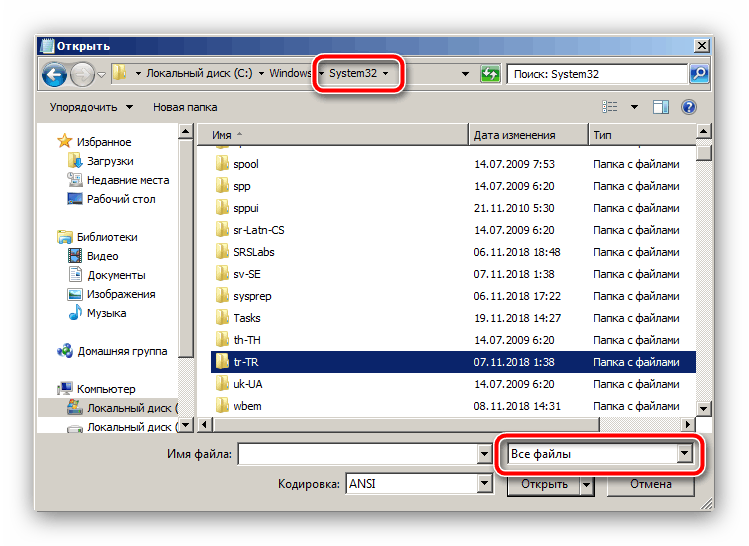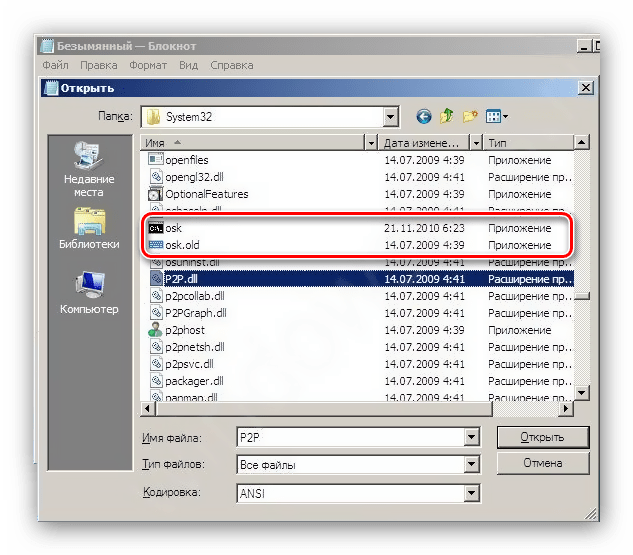Jak obnovit heslo systému Windows 7 pomocí příkazového řádku
Ochrana hesla systému Windows 7 s heslem je důležitá z mnoha různých důvodů: rodičovská kontrola, oddělení práce a osobního prostoru, touha chránit data atd. Můžete se však setkat s problémy - heslo je ztraceno a přístup k účtu je nutný. Většina příruček na internetu doporučuje používat řešení od jiných výrobců, ale pro zajištění integrity dat je lepší používat systémové nástroje - například "příkazový řádek" , o kterém budeme diskutovat níže.
Obsah
Heslo resetujeme pomocí příkazového řádku
Postup jako celek je jednoduchý, ale spíše časově náročný a sestává ze dvou fází - přípravné a skutečné vynulování kódového slova.
Stupeň 1: Příprava
První fáze postupu se skládá z následujících kroků:
- Chcete-li volat "Příkazový řádek" bez přístupu do systému, musíte zavést systém z externího média, takže musíte mít zaváděcí USB flash disk se systémem Windows 7 nebo instalačním diskem.
Více informací: Jak vytvořit zaváděcí médium Windows 7
- Připojte zařízení k nahranému snímku k počítači nebo notebooku. Po načtení okna GUI stisknutím klávesy Shift + F10 vyvoláte okno pro zadání příkazu.
- V okně zadejte příkaz
regedita potvrďte zadání pomocí klávesy Enter . - Chcete-li získat přístup k registru nainstalovaného systému, vyberte adresář HKEY_LOCAL_MACHINE .
![Zvýrazněte adresář v editoru registru, abyste resetovali heslo v systému Windows 7]()
Pak zvolte "Soubor" - "Stáhnout keř". - Přejděte na disk, na kterém je systém nainstalován. Prostředí pro obnovu, které používáme, je nyní zobrazeno jinak než nainstalovaný systém Windows - například jednotka pod písmenem C: odpovídá za sekci "Vyhrazený systém", zatímco s načteným systémem Windows bude označen jako D :. Adresář, ve kterém je umístěn soubor registru, je umístěn na následující adrese:
WindowsSystem32configNastavte zobrazení všech typů souborů a vyberte dokument s názvem SYSTÉM .
- Dejte vědomému názvu libovolnou větev.
- V rozhraní editoru registru přejděte na adresu:
HKEY_LOCAL_MACHINE*имя выгруженного раздела*SetupZde nás zajímá dva soubory. První je parametr "CmdLine", v něm musíte zadat hodnotu
cmd.exe. Druhá je "SetupType" , v ní je třeba nahradit hodnotu0pomocí2. - Poté vyberte stažený oddíl s libovolným jménem a použijte položky "Soubor" - "Uvolnit podregistr" .
- Vypněte počítač a vyjměte zaváděcí médium.
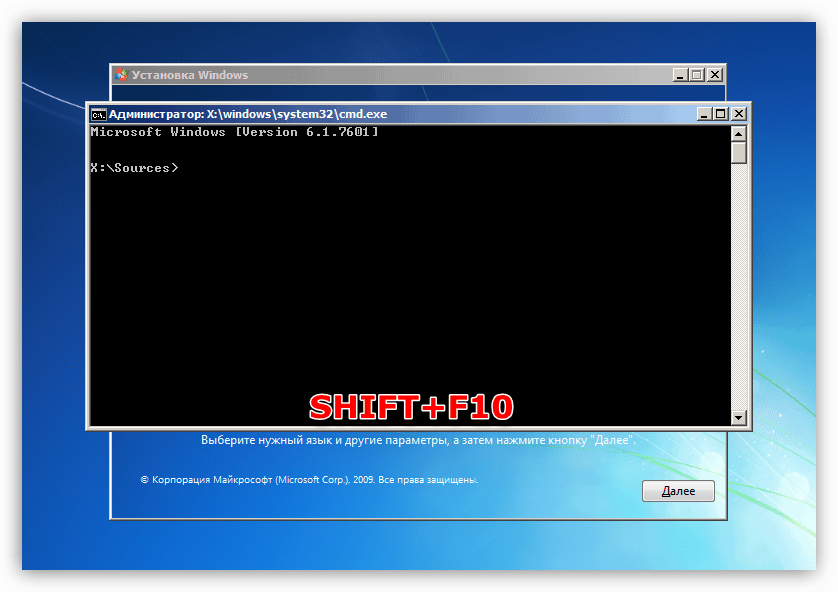
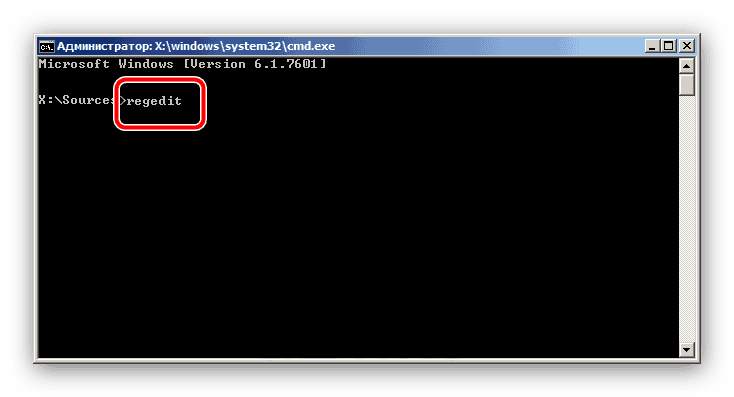
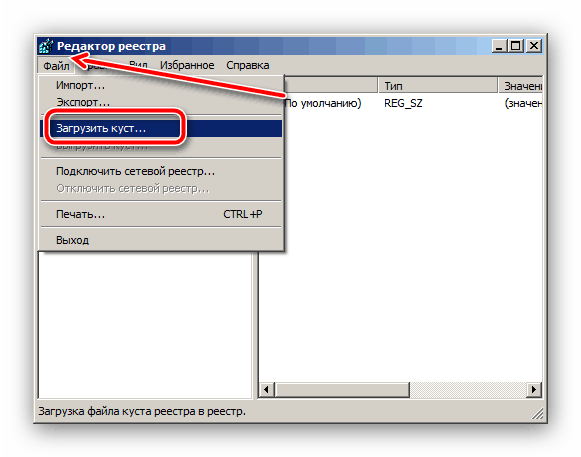
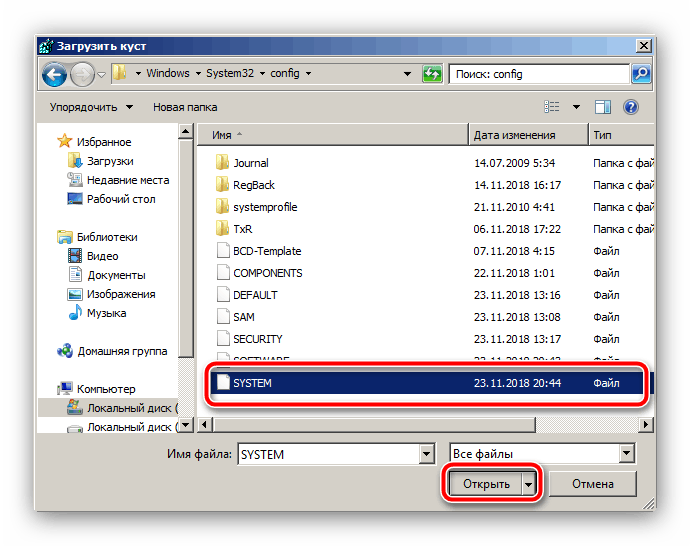
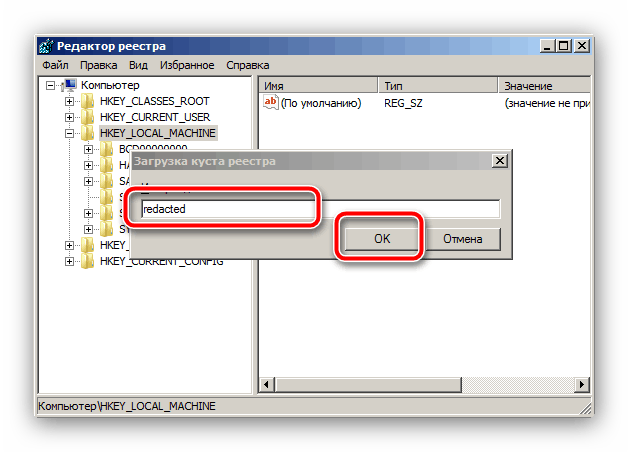
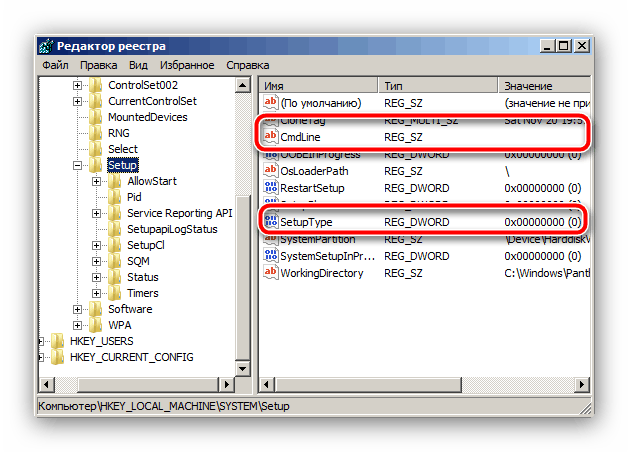
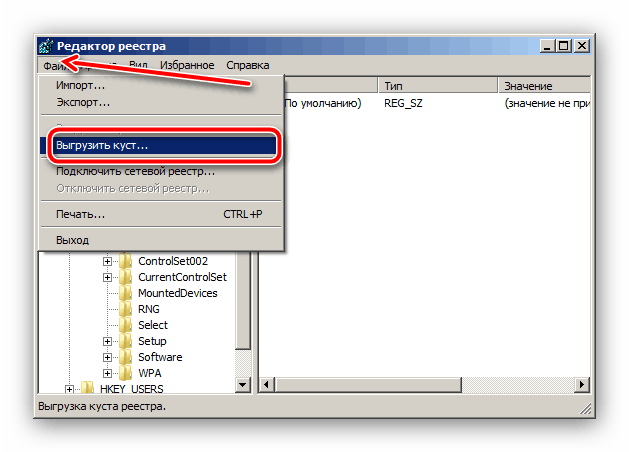
V tomto okamžiku je trénink ukončen a pokračujte přímo k resetování hesla.
2. krok: resetování hesla
Odstranění kódového slova je snadnější než předběžné akce. Postupujte následovně:
- Zapněte počítač. Pokud jste vše udělali správně, příkazový řádek by se měl zobrazit na přihlašovací obrazovce. Pokud se nezobrazí, zopakujte kroky 2-9 z přípravné fáze. V případě problémů se podívejte do části týkající se odstraňování problémů níže.
- Pro zobrazení všech účtů zadejte příkaz
net user. Najděte název, pro který chcete obnovit heslo. - Stejný příkaz se používá pro nastavení nového hesla pro vybraného uživatele. Šablona vypadá takto:
net user *имя учётной записи* *новый пароль*Namísto * název účtu * zadejte uživatelské jméno namísto * nového hesla * - kombinace vynalezená, obě položky bez zarámování "hvězdičky".
![Reset hesla v příkazovém řádku systému Windows 7]()
Pomocí příkazu můžete zcela odstranit ochranu kódovým slovem
net user *имя учётной записи* «»Po zadání jednoho z příkazů stiskněte klávesu Enter .
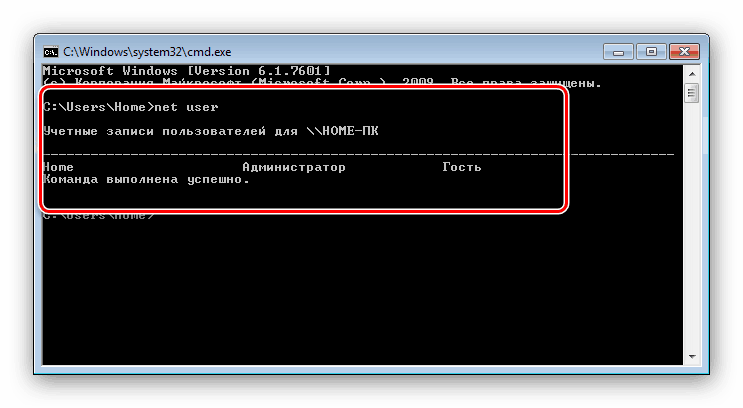
Po těchto operacích zadejte svůj účet pomocí nového hesla.
"Příkazový řádek" neotevře po spuštění systému po přípravné fázi
V některých případech nemusí způsob, jak spustit příkazový řádek zobrazený v kroku 1, fungovat. Existuje alternativní způsob, jak spustit cmd.
- Opakujte kroky 1-2 v první fázi.
- Zadejte slovo
notepadna příkazovém řádku . - Po spuštění programu "Poznámkový blok" použijte položky "Soubor" - "Otevřít" .
- V "Průzkumníku" vyberte systémový disk (jak to udělat, popsaný v kroku 5 první fáze). Otevřete složku
Windows/System32a vyberte zobrazení všech souborů.![Spusťte přejmenování souborů pomocí poznámkového bloku a zavolejte příkazový řádek do přihlašovacího okna]()
Nyní najděte spustitelný soubor "Klávesnice na obrazovce " , která se nazývá osk.exe . Přejmenujte jej na osk1 . Potom vyberte soubor .exe "příkazový řádek" , jeho název je cmd . Přejmenujte ji také již v Osk .![Přejmenujte soubory pomocí poznámkového bloku do příkazového řádku do přihlašovacího okna]()
Co je to šamanismus a proč je potřeba? Proto nahradíme spustitelné soubory příkazového řádku a klávesnice na obrazovce , což nám umožní namísto nástroje virtuálního vstupu volat rozhraní konzoly. - Ponechejte instalační službu systému Windows, vypněte počítač a odpojte zaváděcí médium. Spusťte zařízení a počkejte, až se zobrazí přihlašovací obrazovka. Klikněte na tlačítko "Speciální funkce" - je umístěno vlevo dole - vyberte možnost "Zadat text bez klávesnice" a klikněte na tlačítko "Použít" a "OK" .
- Zobrazí se okno "Příkazový řádek" , ze kterého již můžete heslo obnovit.
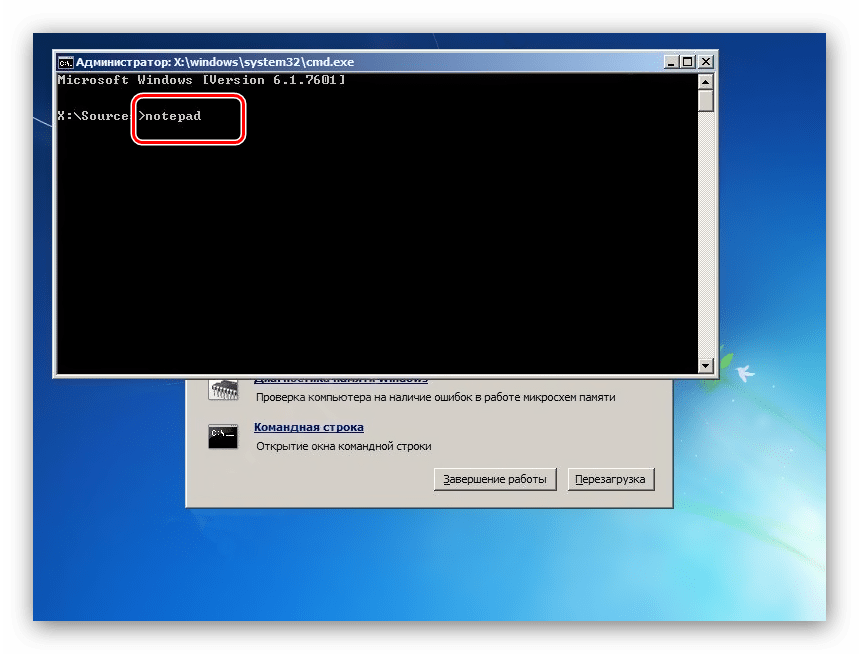
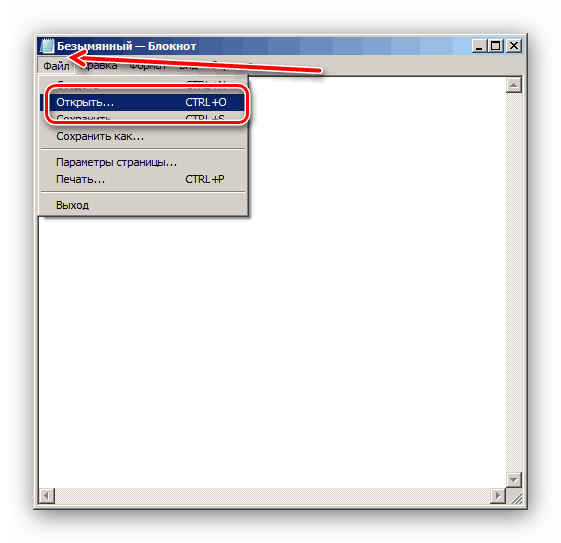
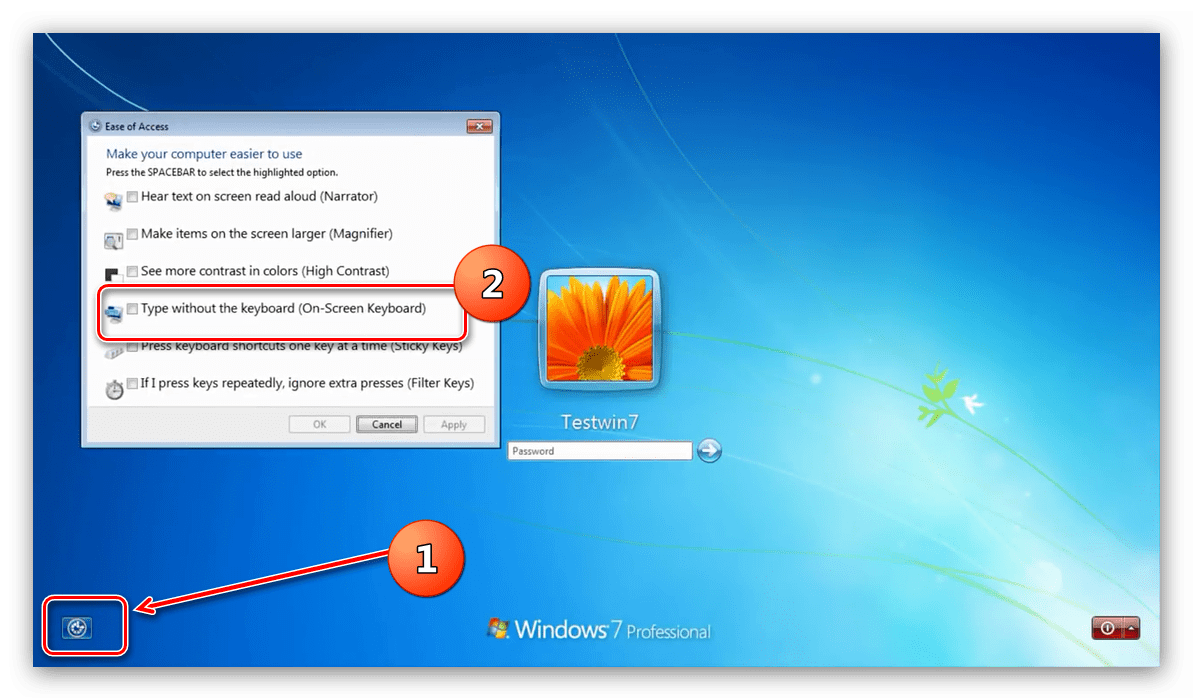
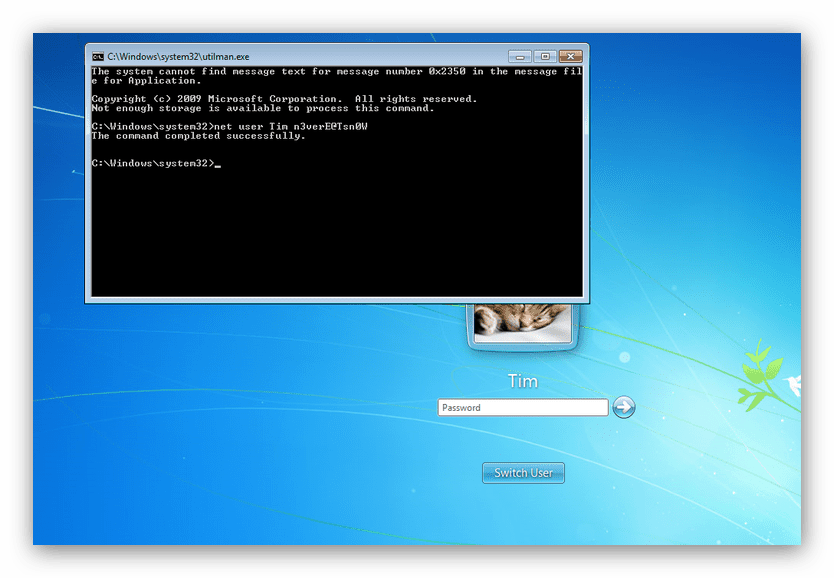
Zkontrolovali jsme postup obnovení hesla účtu Windows 7 pomocí příkazového řádku. Jak můžete vidět, manipulace je opravdu jednoduchá. Máte-li jakékoli dotazy, zeptejte se je v komentářích.